
SmartCropper智剪点评
专门对付乐谱裁剪,不用到处找寻,不用启动PS百般麻烦,一键给你搞定。现在是一个命令行版本,如果未来开发带界面版本,将不叫这个名字了,改叫“揪图神器”,英文是“CropEmOut”——取自“Crop’emout”。(‘em是them的口语形式,表达“把它们裁出来”的意思)。
SmartCropper智剪是一款图片剪裁神器,非常的适合剪切乐谱,可以自动识别裁剪多张图片拼图,截图中的图片,自动识别分割为单张图片,可批量处理。熊猫钢琴陪练手机版-熊猫钢琴陪练app1.2.1 官方版
SmartCropper智剪怎么用
下载,打开SmartCropper.exe,运行即可。默认为英文界面:
键入命令-l(回车)可切换为中文界面。
◎使用方法
例如,从乐谱PDF转出的这张图片(pdf.png),需要裁出每行乐谱并按顺序命名保存:
使用SmartCropper智剪只需3步即可完成:
◆第1步:载入图片用load命令(短命令:-i)。
smc>loadpdf.png(或:-ipdf.png)
*程序支持相对路径和绝对路径。建议把程序放在与图片相同的目录下,就可以省去前面路径了。
◆第2步:等待程序自动划分选区这个过程大概需要几秒钟,检测完毕后会显示出选区列表。
◆第3步:保存文件用save命令(短命令:-s)。
smc>save(或:-s)
执行命令后,输出的文件就会保存到指定的文件夹(默认:程序相同路径下的crops文件夹)。
提示成功后打开crops文件夹,就可以看到裁好的图片了。
◆一次性载入多张图片(同一路径下)合并为大图裁剪,可用loadall命令(短命令:-u)。
smc>loadallpdf(或:-updf)(其中pdf为文件夹名,可用相对/绝对路径)
◎高级使用方法
◆指定输出文件名:用name命令(短命令:-n)。
输出文件名的默认格式是“原始文件名-序号”。如原始文件名为score,则输出文件名将为
“score-1、score-2、score-3……”。然而也可通过name命令(短命令:-n)手动设置。
文件名可用的通配符有:
%f:原始文件名
%s:选区序号
%0s、%00s等:在序号前自动补零(s前有多少个0就补多少个零)。
例如,希望文件名输出为“001、002、003……”,则可键入命令:
smc>name%00s(或:-n%00s)
如遇需要在其它输出文件之后继续裁剪,序号顺延,则可以用通配符%s+n表示。如前面已裁
剪出五张,文件名分别是score-1、score-2……score-5,现在希望新输出的文件从score-6
开始,则可键入命令:
smc>name%f-%s+5(或:-n%f-%s+5)。
◆指定输出文件路径:用path命令(短命令:-p)。默认路径为与程序相同路径下的crops文
件夹;可填入Desktop(大小写均可),指定路径为Windows桌面。
smc>pathC:output(或:-pC:output)
smc>pathDesktop(或:-pDesktop)
◆指定输出文件格式:用format命令(短命令:-f)。支持PNG和JPG格式。
smc>formatJPG(或:-fJPG)(大小写字母均可。)
◆区块和选区:要使用高级功能,我们需要理解“区块”和“选区”的概念。可图解如下:
红色为“区块”(blocks):程序根据横向/纵向的整行(列)空白像素判断出的“物理分区”。
蓝色为“选区”(selectedareas):最后,一个选区对应的就是一张小图。为了实现乐谱的自动
划分,不是“物理分区”而是“仿人工分区”,程序内置了如果任意两个“区块”中有一个的高度≤
h(像素),且两个区块之间的纵坐标间隔≤s(像素),程序会把这些区块自动合并为同一个选区。
默认:h=80,s=30;h与s的值可以使用setmerge命令(短命令:-b)调整。
选区2由区块2-4组成。
(所用示例为SmartCropper智剪自带的示例图片example.png)
◆预览选区:在程序自动检测划分好选区列表后,可以用preview命令(短命令:-v)预览选区。
smc>preview2(或:-v2)
则该文件的选区#2(如下图)会以系统选择的图片工具打开预览:
预览图片保存于程序同路径下的preview文件夹。
◆合并选区:用merge命令(短命令:-r)。
smc>merge13(或:-r13)把选区#1~#3合并为同一个选区。
◆删除选区:用delete命令(短命令:-d)。
smc>delete2(或:-d2)删除选区#2。
◆分离选区:用separate命令(短命令:-e)。
smc>separate34(或:-e1)
从序号为#3的选区中分离出序号为#4的区块。该区块会被并入前一个选区。
◆解决选区粘连和分离:
在乐谱排版不好的情况下,自动探测的选区可能会“粘连”或者“分离”,如下图的情况:
这当中,前两行谱因为距离太近,在横向和纵向上缺少整行空白像素,被错认为同一选区;而最后一
行谱的和弦标记与音符谱隔开了空白像素,也被错认为分开的选区。正确的划分应该是这样的:
遇到这种问题,解决办法有两种:一是编辑修改大图,使程序能正确识别选区;二是在SmartCropper
智剪程序内部运用以下两个技巧,更简便快捷:
◆调整自动合并块高与跨度:用setmerge命令(短命令:-b)。
为了实现乐谱的自动划分,不是“物理分区”而是“仿人工分区”,程序内置了如果任意两个“区
块”中有一个的高度≤h(像素),且两个区块之间的纵坐标间隔≤s(像素),程序会把这些区块
自动合并为同一个选区。程序默认设置为:h=80,s=30;然而对于这些特殊情况,对这两个
值保持默认可能导致选区错位。因此我们可以把这两个值设大些:
smc>setmerge10050(或:-b10050)
这可以解决大多数选区错位(分离、粘连)问题。
◆调整容差值:每次载入图片后,程序都会自动计算一次容差值(为提高速度,只计算了对角线上
的像素,取其RGB最小值)。如果容差值t设(范围为0~255)值较高,则有色像素更容易被视为
背景。我们可以用tolerance命令(短命令:-t)手动调整容差值,如设置为0:
smc>tolerance0(或:-t0)
⚠初次修改参数可能效果差强人意,可以尝试用以上命令调整反复找准参数,这样遇上排版不好的
乐谱,也能像平常使用那样流畅地完成裁剪。
◆查看当前程序设置:用settings命令(短命令:-x)查看当前程序设置,包括语言、状态和
各种参数等。
smc>settings(或:-x)
输出示例:
英文参数显示中文参数显示
Language=English显示语言:中文
Nameofcurrentfile:example.png当前文件名:example.png
Formatofcurrentfile:PNG当前图片格式:PNG
Pathofcurrentfile:./当前图片路径(相对):./
Nameofoutputfile(s):%f-%s输出文件名(含通配符):%f-%s
Pathofoutputfile(s):crops/输出路径(相对):crops/
Numberofblocks:6区块数量(个):6
Numberofselectedareas:4选区数量(个):4
Tolerancevalue:21容差值(RGB):21
Auto-mergeheightthreshold:80自动合并块高阈值(像素):80
Auto-mergespanthreshold:30自动合并跨度阈值(像素):30
展开


 密码管理工具(KeePass Password )2.27 中文绿色版
密码管理工具(KeePass Password )2.27 中文绿色版 使命召唤9:僵尸模式全版本六项修改器by lingon
使命召唤9:僵尸模式全版本六项修改器by lingon 象棋大乱斗游戏1.0 安卓版
象棋大乱斗游戏1.0 安卓版 海康威视说明书下载-海康威视摄像头说明书完整版
海康威视说明书下载-海康威视摄像头说明书完整版 语文饮酒ppt课件-七年级语文饮酒ppt下载免费版
语文饮酒ppt课件-七年级语文饮酒ppt下载免费版 VC2010运行库完整版-microsoft visual c++ 2010 sp1 32位/64位10.0.4 官方中文完整版(含X86,X64)
VC2010运行库完整版-microsoft visual c++ 2010 sp1 32位/64位10.0.4 官方中文完整版(含X86,X64) 卡通农场苹果版下载-卡通农场ios版1.60.5 最新版
卡通农场苹果版下载-卡通农场ios版1.60.5 最新版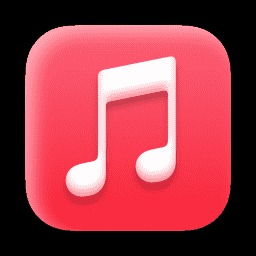 大猩猩音乐盒下载-大猩猩音乐抖音完整版1.0 安卓版
大猩猩音乐盒下载-大猩猩音乐抖音完整版1.0 安卓版 筏生存岛手游下载-筏生存岛游戏1.0 安卓版
筏生存岛手游下载-筏生存岛游戏1.0 安卓版 photoshop cc 2014精简版下载-Adobe Photoshop CC 2014精简版中文特别版【32/64位】
photoshop cc 2014精简版下载-Adobe Photoshop CC 2014精简版中文特别版【32/64位】 海绵宝宝的审判手机版下载-海绵宝宝审判1.0中文版
海绵宝宝的审判手机版下载-海绵宝宝审判1.0中文版 连续标签打印软件下载-连续标签打印工具1.0官方版
连续标签打印软件下载-连续标签打印工具1.0官方版 恐怖马桶杀手游戏下载-恐怖马桶杀手(Poop Killer)1.0 安卓版
恐怖马桶杀手游戏下载-恐怖马桶杀手(Poop Killer)1.0 安卓版 快运动app下载-快运动app1.0.1 安卓手机版
快运动app下载-快运动app1.0.1 安卓手机版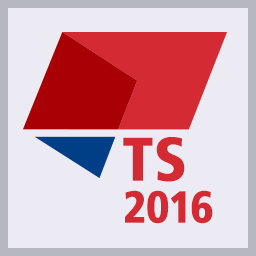 Tekla Structures 2016-Tekla Structures 2016中文免费版附激活文件
Tekla Structures 2016-Tekla Structures 2016中文免费版附激活文件 Photoshop CS6常用滤镜打包(包含8大滤镜中文版合集)
Photoshop CS6常用滤镜打包(包含8大滤镜中文版合集) 夏之光写真壁纸-夏之光图片高清壁纸精选免费版
夏之光写真壁纸-夏之光图片高清壁纸精选免费版 qq表情包下载-时空猎人QQ表情包2014 绿色版
qq表情包下载-时空猎人QQ表情包2014 绿色版 AudioShell(音频壳)2.3.6 多功能免费版
AudioShell(音频壳)2.3.6 多功能免费版 易语言支持库一键安装1.0绿色版
易语言支持库一键安装1.0绿色版